Tu strādā ar Cinema 4D un After Effects un vēlies efektīvi organizēt savus projektus? Ar CINEWARE 3.0 spraudni tev ir iespēja vienkārši aktivizēt vai deaktivizēt savus C4D-slāņus, lai kontrolētu savas kompozīcijas redzamās sastāvdaļas. Šajā rokasgrāmatā tu soli pa solim tiks vests cauri procesam, lai varētu izmantot visas šīs jaunās funkcijas priekšrocības.
Galvenās atziņas
- Ar CINEWARE 3.0 tu vari sinhronizēt Cinema 4D slāņus tieši After Effects.
- Tev ir iespēja grupēt slāņus un jebkurā brīdī kontrolēt šo grupu redzamību.
- Regulāri saglabā savus projektus, lai izvairītos no sinhronizācijas problēmām.
Solis pa solim rokasgrāmata
Lai izmantotu jaunās iespējas CINEWARE 3.0 spraudnī, izpildi šos soļus:
Izveido savus elementus Cinema 4D
Sākti ar savu objektu izveidi Cinema 4D. Piemēram, vari ģenerēt virsmu (grīdu) un vairākas bumbas vai kubus. Pievērs uzmanību, lai savus objektus krāsaini atšķirtu, lai vēlāk redzamību būtu vieglāk kontrolēt.
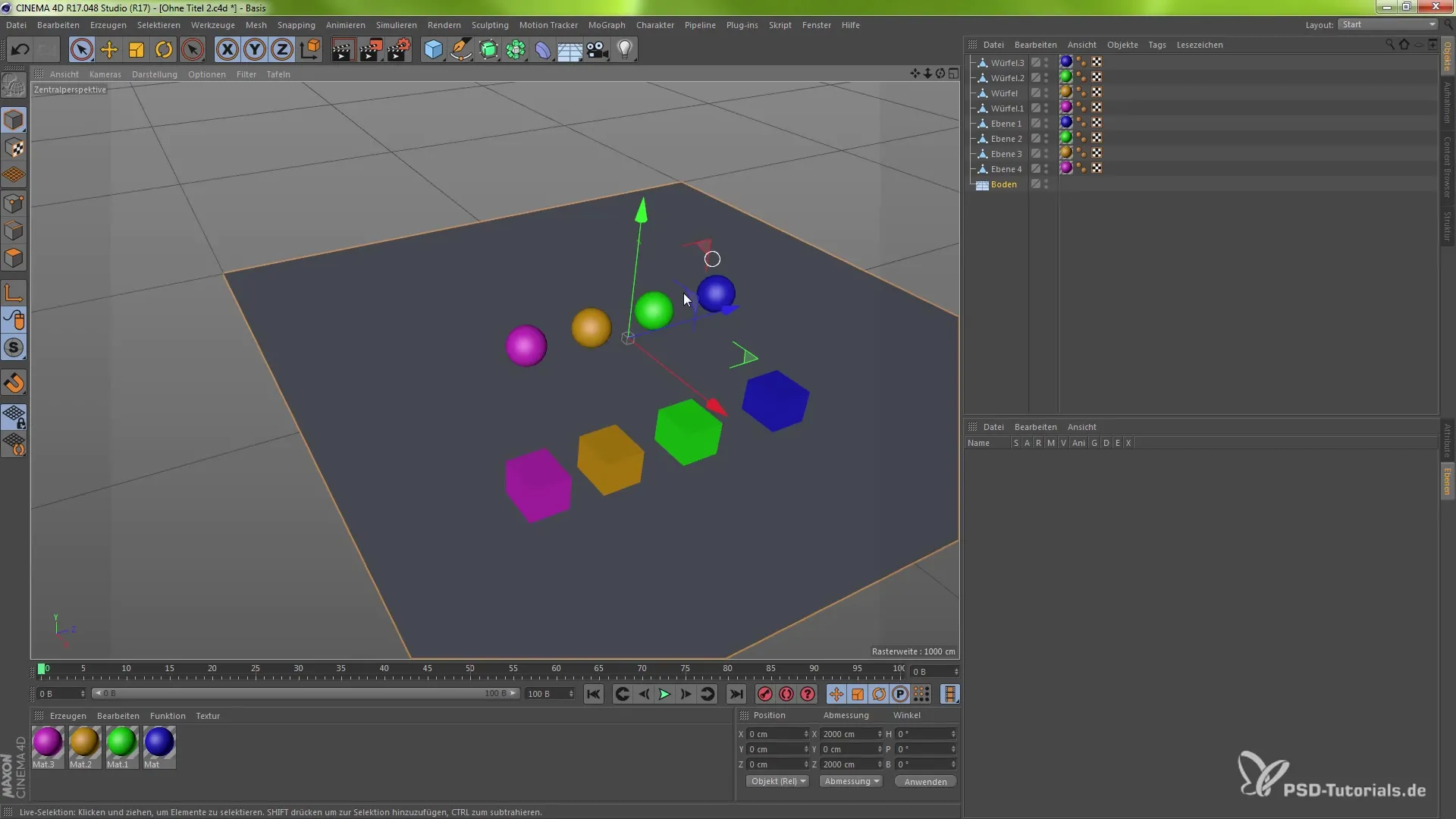
Izveido grupas Cinema 4D
Lai labāk organizētu savus objektus, tev vajadzētu izveidot grupas. Tu vari to izdarīt, izvēloties savus objektus un caur izvēlni pievienojot jaunu slāni vai izmantojot tastatūras kombināciju Shift + F4, lai atvērtu slāņu pārvaldnieku. Šeit vari klasificēt savus objektus grupās, piemēram, "Bumbas" vai "Kubus".
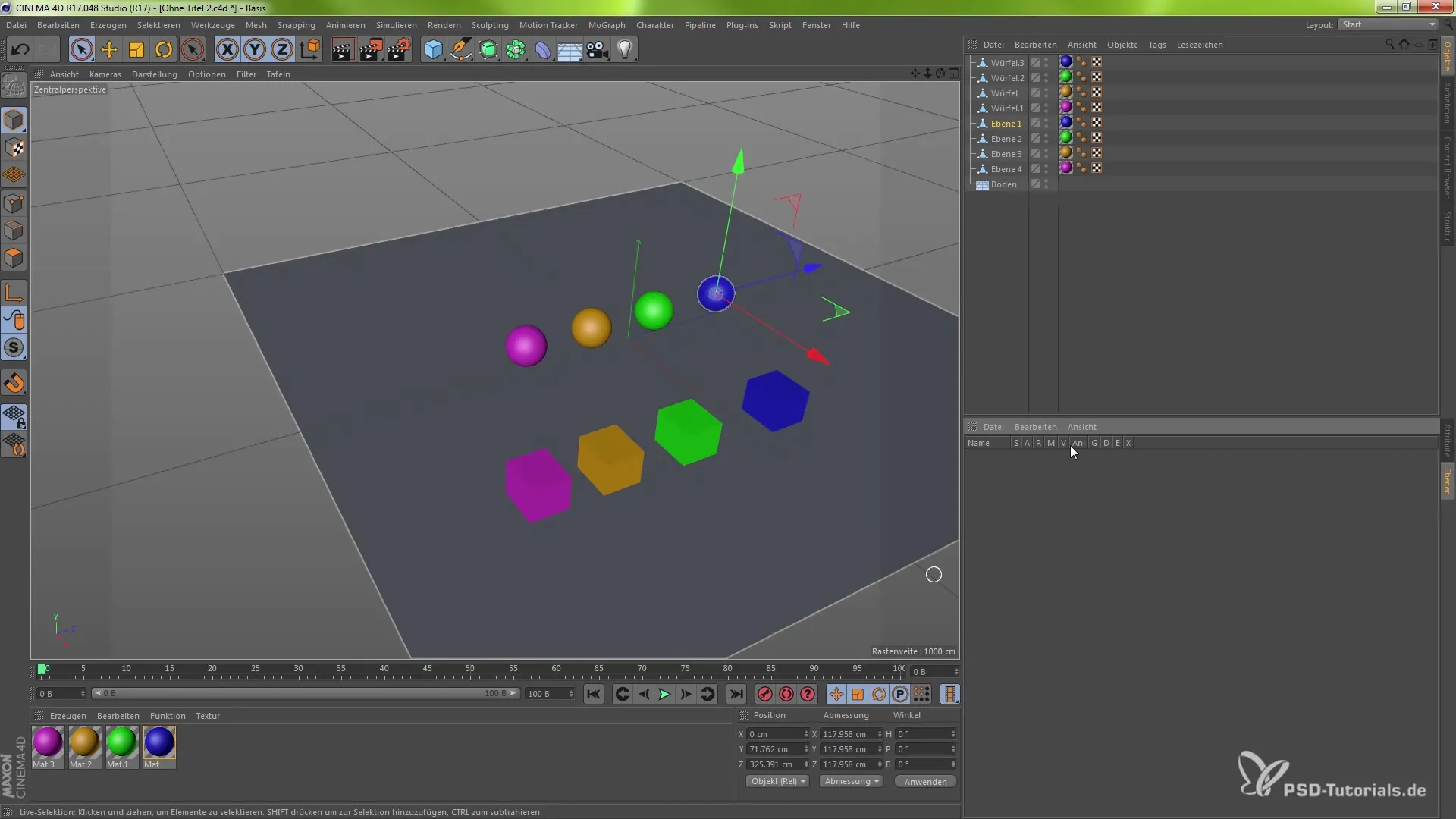
Slāņu piešķiršana
Pēc grupu izveides tev ir vairākas iespējas piešķirt savus objektus grupām. Tu vari to izdarīt, nogriežot pa labo klikšķi un izvēloties "Pievienot jaunu slāni" vai, izmantojot drag-and-drop, pārvietot visus attiecīgos objektus pareizajā grupā. Tādējādi tu vari izveidot skaidru struktūru savā projektā.
Grupu redzamības un deaktivizācijas kontrolēšana
Pēc grupu izveides tu vari ar vienu klikšķi ietekmēt šo grupu redzamību. Ja, piemēram, tu deaktivizē "Bumbu" grupas redzamību, tās pazūd no tavas kompozīcijas, tomēr paliek fiziski klātbūtni, kas nozīmē, ka tās vairs netiks rādītas renderēšanas laikā. Tas nodrošina elastīgu elementu kontroli projektā.
Saglabā savu projektu
Lai nodrošinātu, ka tavi iestatījumi un izmaiņas ir saglabātas, tu regulāri jānoglabā savu projektu. Izmanto tastatūras kombināciju Cmd (Mac) vai Strg (Windows) + S, lai saglabātu savu pašreizējo darbu.
Eksportē savus slāņus uz After Effects
Kad tavas grupas un redzamības ir pārvaldītas Cinema 4D, tu vari importēt failu After Effects. Tev jāaktivizē CINEWARE 3.0 spraudnis, lai pareizi iestatītu slāņu sinhronizāciju. Pārbaudi projekta iestatījumus After Effects, lai pārliecinātos, ka tavi C4D slāņi ir pareizi importēti.
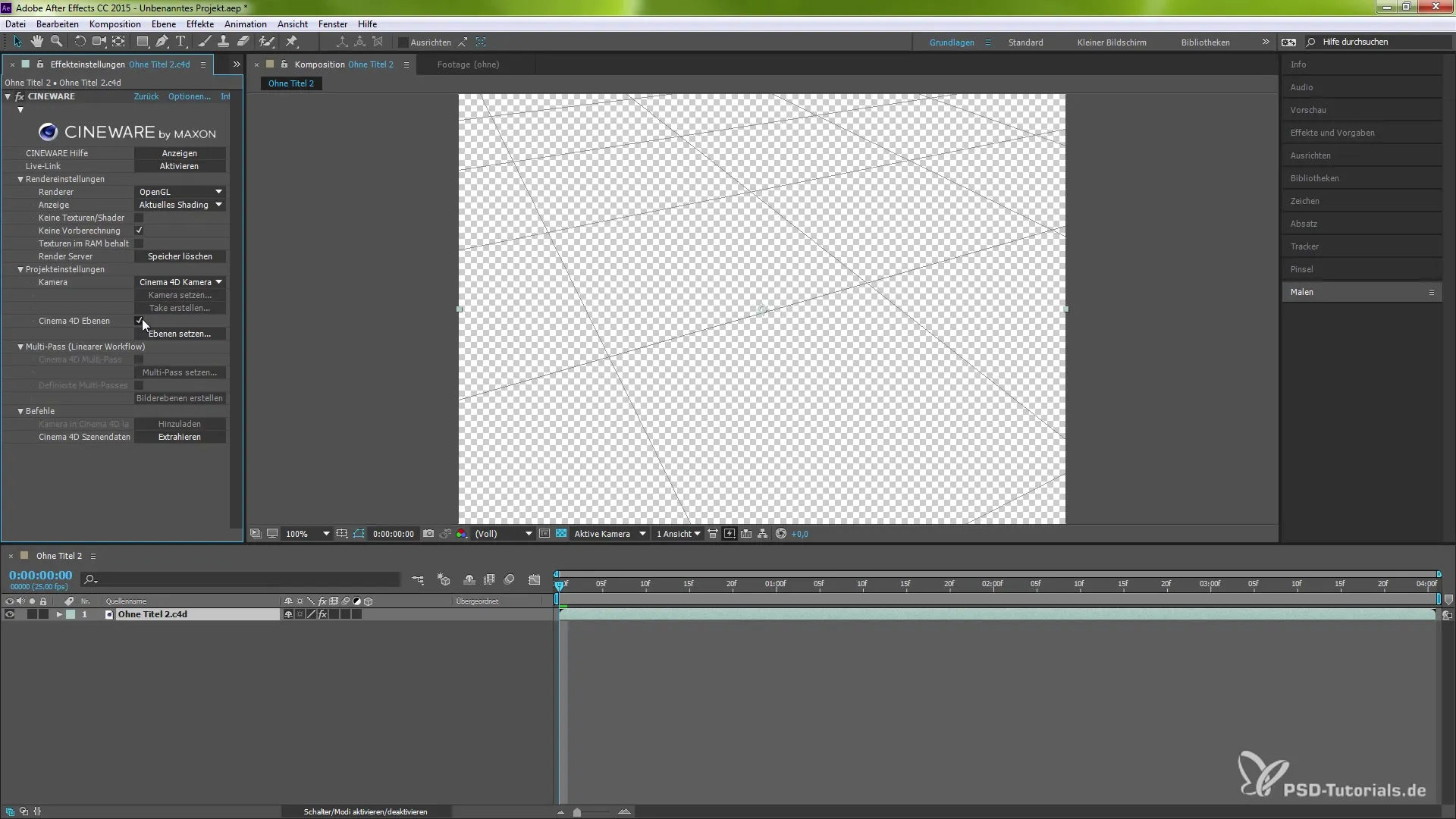
Redzamības pārvaldība After Effects
Kad esi After Effects vidē, dodies uz slāņu pārvaldnieku (Shift + F4) un pārliecinies, ka vēlamie slāņi ir aktivizēti. Tur tev ir iespēja vienkārši ieviest vai izslēgt slāņus, lai redzētu, kā tie uzvedas tavā kompozīcijā. Tas sniedz tev elastību eksperimentēt ar dažādiem scenārijiem.
Galīgie pielāgojumi un renderēšana
Pēc tam, kad esi pielāgojis visas redzamības un aktivizējis visus vajadzīgos slāņus, tu vari finalizēt savu kompozīciju un renderēt projektu. Pārliecinies, vai viss ir sinhronizēts kā vēlies, un veic nepieciešamos pielāgojumus, ja nepieciešams.
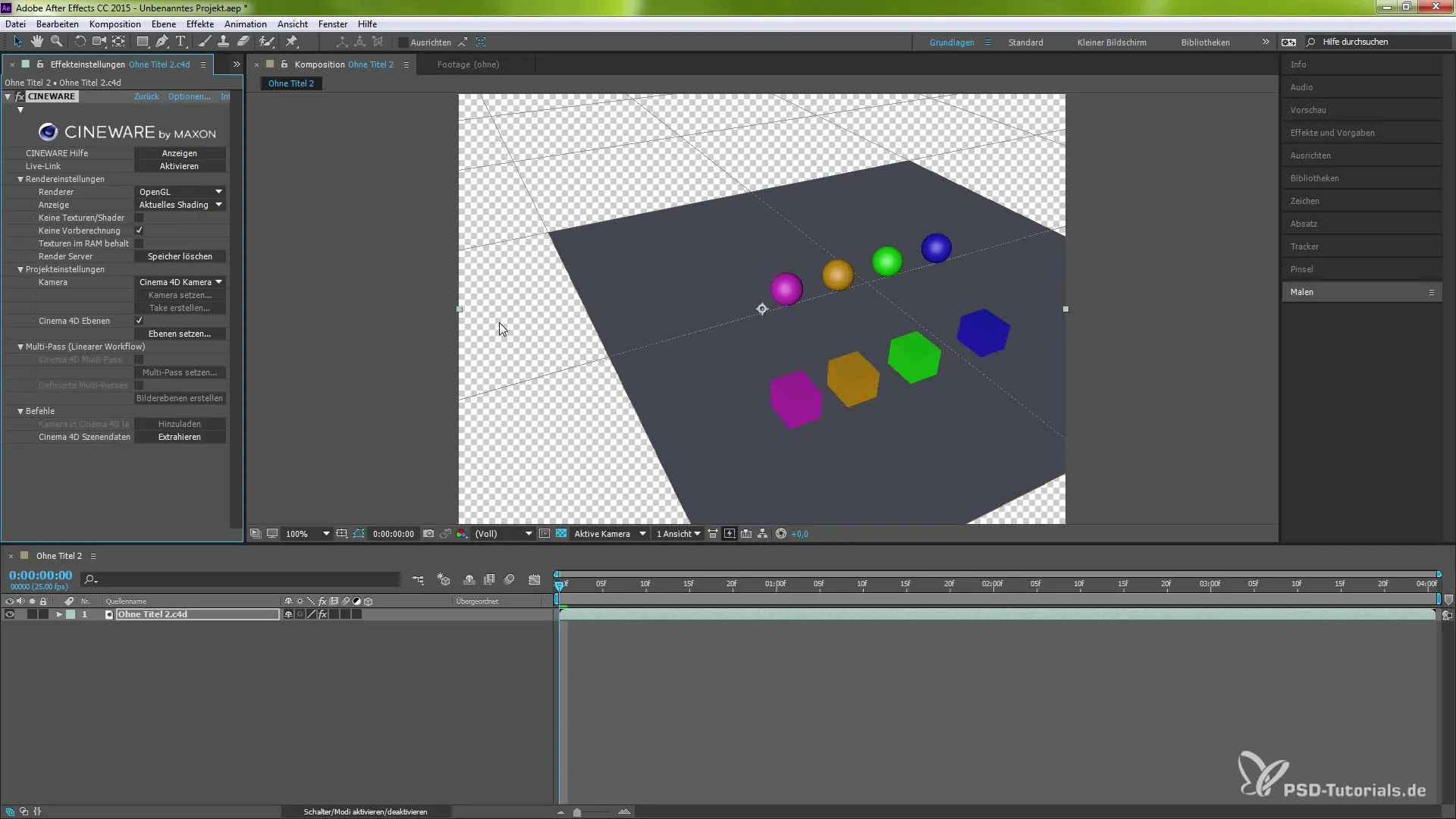
Kopsavilkums – C4D slāņu sinhronizācijas rokasgrāmatas After Effects CC
Šajā rokasgrāmatā tu uzzināji, kā ar CINEWARE 3.0 spraudni sinhronizēt Cinema 4D slāņus After Effects sinhronizēt. Tu iemācījies grupu izveides soļus, slāņu piešķiršanu un redzamības kontroles principus. Turklāt tu noskaidroji, cik svarīgi ir regulāri saglabāt projektu.
Bieži uzdotie jautājumi
Kā aktivizēt CINEWARE spraudni After Effects?CINEWARE spraudnis ir iebūvēts After Effects. Tev tikai jāaktivizē tas, lai pārvaldītu C4D slāņus.
Vai varu izmantot C4D slāņus arī bez CINEWARE spraudņa?Bez spraudņa sinhronizācija starp After Effects un C4D nav iespējama.
Kā es saglabāju savu projektu Cinema 4D?Izmanto tastatūras kombināciju Cmd (Mac) vai Strg (Windows) + S, lai saglabātu savu projektu.
Vai varu pielāgot slāņus After Effects?Jā, tu vari pielāgot slāņu redzamību un citas īpašības iekšienē After Effects, pēc to importēšanas no Cinema 4D.
Kur es varu atrast slāņu pārvaldnieku Cinema 4D?Slāņu pārvaldnieks ir sasniedzams caur izvēlni vai ar tastatūras kombināciju Shift + F4.


